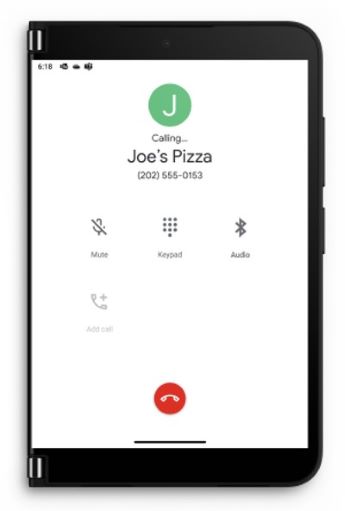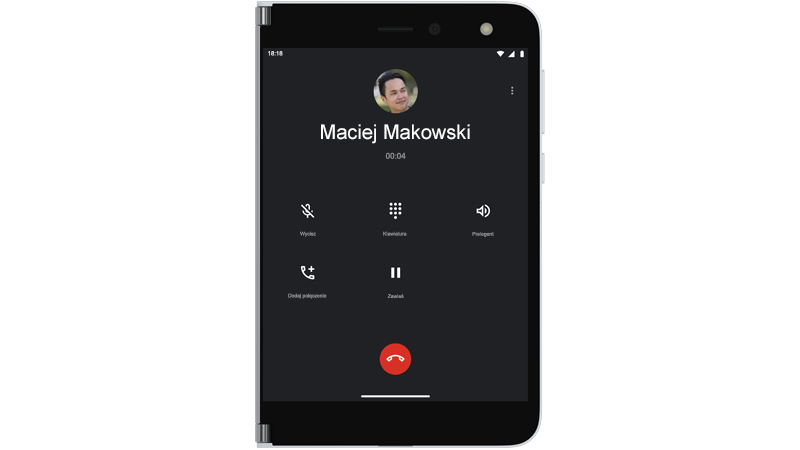Możesz używać urządzenia Surface Duo 2 do wielu różnych czynności, w tym połączeń telefonicznych. Aplikacja Telefon jest już zainstalowana, więc możesz zacząć rozmowy.
-
Wykonaj jedną z następujących czynności w zależności od tego, czy urządzenie Surface Duo będzie otwarte, czy zamknięte w chwili odebrania połączenia:
-
Jeśli Twoje urządzenie Surface Duo jest otwarta, naciśnij przycisk Odbierz w powiadomieniu u góry. Jeśli naciśniesz przycisk Odrzuć, połączenie zostanie wysłane do poczty głosowej.
-
Jeśli Twoje urządzenie Surface Duo jest zamknięte, otwórz je, a następnie złóż lewy ekran z powrotem, aby odebrać połączenie. Gdy zostanie zamknięty i otrzymasz połączenie, pasek rzutu oka będzie się oświetlać.
-
-
Rozmawiaj z uchem przy prawej górnej części ekranu lub naciśnij przycisk Głośnik, aby rozmawiać w trybie głośnomówiącym. Podczas rozmowy z użyciem głośnika dźwięk pochodzi z lewego ekranu.
-
Naciśnij przycisk Zakończ rozmowę, aby się rozłączyć po zakończeniu rozmowy.
Uwaga: Jeśli nie chcesz automatycznie odbierać połączenia po złożeniu lewego ekranu z tyłu, możesz wyłączyć opcji Złóż z powrotem, aby odebrać w Ustawienia >Surface Duo.
Wskazówka: Nie chcesz odbierać połączenia? Otwórz nieco urządzenie Surface Duo, aby sprawdzić, kto się łączy, a następnie zamknij urządzenie, aby zignorować połączenie, jeśli nie chcesz rozmawiać.
-
Otwórz aplikację Telefon.
-
Naciśnij pozycję Klawiatura numeryczna > wybierz numer telefonu > Połącz.
-
Otwórz aplikację Telefon.
-
Naciśnij pozycję Kontakty > nazwisko osoby, z którą chcesz się połączyć > Połącz.
-
Otwórz aplikację Telefon.
-
Naciśnij pozycję Klawiatura numeryczna > wybierz numer telefonu służb ratunkowych dla swojego obszaru > Połącz.
-
W trakcie połączenia podaj dodatkowe informacje dla operatora służb ratunkowych, a w tym informacje, które mogą być widoczne na ekranie.
Wskazówka: Istnieje inny sposób na połączenie z numerami telefonów alarmowych — naciśnij i przytrzymaj przycisk zasilania, a następnie naciśnij pozycję Alarmowe w menu u góry.
W czasie połączenia możesz używać tekstu w czasie rzeczywistym (RTT). Możliwość korzystania z funkcji RTT zależy od operatora sieci komórkowej. Skontaktuj się z nim, aby sprawdzić, czy ją obsługuje. Jeśli tak, musisz włączyć funkcję RTT zanim można będzie jej używać podczas połączenia.
-
Otwórz aplikację Telefon.
-
Naciśnij ikonę Menu (trzy pionowe kropki) w prawym górnym rogu > Ustawienia > Ułatwienia dostępu.
-
Naciśnij pozycję Połączenie tekstowe w czasie rzeczywistym (RTT), a następnie wybierz pozycję Widoczny podczas połączenia lub Zawsze widoczne.
Aby uzyskać szczegółowe informacje na temat sposobu używania funkcji RTT do rozmowy telefonicznej, zobacz Używanie tekstu w czasie rzeczywistym (RTT) z połączeniami w witrynie internetowej pomocy systemu Android.
Jeśli operator sieci komórkowej to obsługuje, możesz nawiązać połączenia przez sieć Wi-Fi zamiast korzystać z połączenia komórkowego. Może to być na przykład pomocne w sytuacji, gdy połączenie z siecią Wi-Fi jest zaufane, ale w tym obszarze nie ma dobrego połączenia z siecią komórkową. Możesz wybrać preferencje dla połączeń w sieci Wi-Fi — na przykład wtedy, gdy chcesz z nich korzystać podczas połączeń telefonicznych.
-
Otwórz obszar Ustawienia, a następnie naciśnij pozycję Sieć i Internet > Sieć komórkowa > Połączenia przez sieć Wi-Fi. Jeśli nie widzisz opcji połączeń przez sieć Wi-Fi, oznacza to, że nie jest ona obsługiwana przez operatora sieci komórkowej.
-
Włącz Połączenia przez sieć Wi-Fi.
-
Jeśli zostanie wyświetlony monit, potwierdź swój adres dla służb ratunkowych.
-
Naciśnij pozycję Preferencje połączeń i wybierz preferencje.
-
Otwórz aplikację Telefon, a następnie wykonaj połączenie tak, jak zwykle.
-
Otwórz aplikację Telefon.
-
Naciśnij Klawiaturę numeryczną, a następnie naciśnij i przytrzymaj przycisk 1, aby połączyć się z pocztą głosową.
-
Postępuj zgodnie z instrukcjami głosowych w poczcie głosowej.
Wskazówka: Wielu operatorów komórkowych ma wizualną aplikację do poczty głosowej, która pozwala wyświetlić wiadomości poczty głosowej na liście i odsłuchać je tam. Aby dowiedzieć się, czy operator sieci komórkowej oferuje taką możliwość, odwiedź jego witrynę internetową lub otwórz aplikację Play Store i wyszukaj wizualną aplikację do poczty głosowej od operatora komórkowego. Aby uzyskać więcej pomocy dotyczącej połączeń telefonicznych, zobacz Nawiązywanie i odbieranie połączeń telefonicznych w pomocy aplikacji Telefon w witrynie internetowej systemu Android.
Powiązane tematy
Urządzenia Surface Duo możesz używać do wielu rzeczy — w tym do rozmów telefonicznych. Aplikacja Telefon jest już zainstalowana, więc możesz zacząć rozmowy.
-
Wykonaj jedną z następujących czynności w zależności od tego, czy urządzenie Surface Duo będzie otwarte, czy zamknięte w chwili odebrania połączenia:
-
Jeśli Twoje urządzenie Surface Duo jest otwarta, naciśnij przycisk Odbierz w powiadomieniu u góry. Jeśli naciśniesz przycisk Odrzuć, połączenie zostanie wysłane do poczty głosowej.
-
Jeśli Twoje urządzenie Surface Duo jest zamknięte, otwórz je, a następnie złóż lewy ekran z powrotem, aby odebrać połączenie.
-
-
Rozmawiaj z uchem przy prawej górnej części ekranu lub naciśnij przycisk Głośnik, aby rozmawiać w trybie głośnomówiącym. Podczas rozmowy z użyciem głośnika dźwięk pochodzi z lewego ekranu.
-
Naciśnij przycisk Zakończ rozmowę, aby się rozłączyć po zakończeniu rozmowy.
Wskazówka: Nie chcesz odbierać połączenia? Otwórz nieco urządzenie Surface Duo, aby sprawdzić, kto się łączy, a następnie zamknij urządzenie, aby zignorować połączenie, jeśli nie chcesz rozmawiać.
-
Otwórz aplikację Telefon.
-
Naciśnij pozycję Klawiatura numeryczna > wybierz numer telefonu > Połącz.
-
Otwórz aplikację Telefon.
-
Naciśnij pozycję Kontakty > nazwisko osoby, z którą chcesz się połączyć > Połącz.
-
Otwórz aplikację Telefon.
-
Naciśnij pozycję Klawiatura numeryczna > wybierz numer telefonu służb ratunkowych dla swojego obszaru > Połącz.
-
W trakcie połączenia podaj dodatkowe informacje dla operatora służb ratunkowych, a w tym informacje, które mogą być widoczne na ekranie.
Wskazówka: Istnieje inny sposób wykonania połączenia alarmowego — naciśnij i przytrzymaj przycisk Zasilanie, a następnie naciśnij pozycję Połączenia alarmowe w menu po prawej stronie.
W czasie połączenia możesz używać tekstu w czasie rzeczywistym (RTT). Możliwość korzystania z funkcji RTT zależy od operatora sieci komórkowej. Skontaktuj się z nim, aby sprawdzić, czy ją obsługuje. Jeśli tak, musisz włączyć funkcję RTT zanim można będzie jej używać podczas połączenia.
-
Otwórz aplikację Telefon.
-
Naciśnij ikonę Menu (trzy pionowe kropki) w prawym górnym rogu > Ustawienia > Ułatwienia dostępu.
-
Włącz opcję Połączenia tekstowe w czasie rzeczywistym (RTT).
Aby uzyskać szczegółowe informacje na temat sposobu używania funkcji RTT do rozmowy telefonicznej, zobacz Używanie tekstu w czasie rzeczywistym (RTT) z połączeniami w witrynie internetowej pomocy systemu Android.
Jeśli operator sieci komórkowej to obsługuje, możesz nawiązać połączenia przez sieć Wi-Fi zamiast korzystać z połączenia komórkowego. Może to być na przykład pomocne w sytuacji, gdy połączenie z siecią Wi-Fi jest zaufane, ale w tym obszarze nie ma dobrego połączenia z siecią komórkową. Możesz wybrać preferencje dla połączeń w sieci Wi-Fi — na przykład wtedy, gdy chcesz z nich korzystać podczas połączeń telefonicznych.
-
Otwórz obszar Ustawienia, a następnie naciśnij pozycję Sieć i Internet > Sieć komórkowa > Połączenia przez sieć Wi-Fi. Jeśli nie widzisz opcji połączeń przez sieć Wi-Fi, oznacza to, że nie jest ona obsługiwana przez operatora sieci komórkowej.
-
Włącz Połączenia przez sieć Wi-Fi.
-
Jeśli zostanie wyświetlony monit, potwierdź swój adres dla służb ratunkowych.
-
Naciśnij pozycję Preferencje połączeń i wybierz preferencje.
-
Otwórz aplikację Telefon, a następnie wykonaj połączenie tak, jak zwykle.
-
Otwórz aplikację Telefon.
-
Naciśnij Klawiaturę numeryczną, a następnie naciśnij i przytrzymaj przycisk 1, aby połączyć się z pocztą głosową.
-
Postępuj zgodnie z instrukcjami głosowych w poczcie głosowej.
Wskazówka: Wielu operatorów komórkowych ma wizualną aplikację do poczty głosowej, która pozwala wyświetlić wiadomości poczty głosowej na liście i odsłuchać je tam. Aby dowiedzieć się, czy operator sieci komórkowej oferuje taką możliwość, odwiedź jego witrynę internetową lub otwórz aplikację Play Store i wyszukaj wizualną aplikację do poczty głosowej od operatora komórkowego. Aby uzyskać więcej pomocy dotyczącej połączeń telefonicznych, zobacz Nawiązywanie i odbieranie połączeń telefonicznych w pomocy aplikacji Telefon w witrynie internetowej systemu Android.